Domov > Podajanje papirja > Vstavljanje papirja > Vstavljanje papirja v večnamenski pladenj za papir (MP-pladenj) > Nalaganje dolgega papirja v večnamenski pladenj (MP-pladenj)
Nalaganje dolgega papirja v večnamenski pladenj (MP-pladenj)
- Uporabite MP-pladenj za tiskanje na dolgi papir (širina: 88,9–297 mm/višina: 431,9–1200 mm).
- Dolgi papir uporabite le, ko tiskate iz računalnika ali s storitvijo AirPrint. Dolgega papirja ne uporabljajte za kopiranje ali pošiljanje faksov.
- Če je nastavitev [Preveri papir] nastavljena na [Vklop] in iz naprave potegnete MP-pladenj, se na LCD-prikazovalniku prikaže vprašanje, ali želite spremeniti velikost in vrsto papirja.
- Ko v pladenj vstavite drugo velikost papirja, morate spremeniti nastavitev velikosti papirja v napravi ali računalniku.
S tem napravi omogočite samodejno podajanje papirja iz ustreznega pladnja, če v gonilniku tiskalnika (Windows) ali v napravi izberete možnost samodejne izbire pladnja.
- OPOMBA
-
Če želite preprečiti vstop prahu v napravo, se prepričajte, da ste zaprli MP-pladenj, če ga ne uporabljate.
- Odprite MP-pladenj.
- POMEMBNO
- Pri nalaganju dolgega papirja NE dvigujte podpore za papir, da ne poškodujete papirja.

- Nežno pritisnite in potisnite vodili za papir na MP-pladnju, da se bosta ujemali s širino uporabljenega papirja.
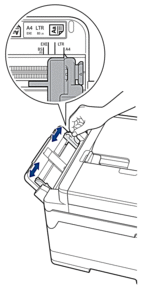
- V MP-pladenj naložite samo en list papirja s stranjo za tiskanje navzgor. Z obema rokama potisnite en list papirja v MP-pladenj, tako da se sprednji rob dotakne podajalnih valjčkov.
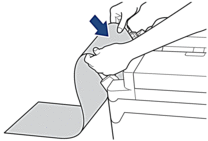

Če imate težave pri vstavljanju papirja v MP-pladenj, pritisnite ročico za sprostitev (1) proti zadnjemu delu naprave in nato vstavite papir.
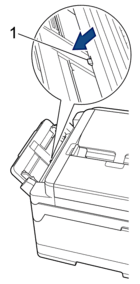
- Z obema rokama nežno prilagodite vodili za papir na MP-pladnju tako, da se prilegata papirju.
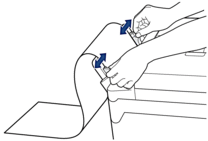
- POMEMBNO
- V MP-pladenj NE vstavite več kot enega lista dolgega papirja. S tem lahko povzročite zastoj papirja. Pri tiskanju več strani ne vstavljajte naslednjega lista papirja, dokler se na zaslonu na dotik ne prikaže obvestilo, da morate vstaviti naslednji list papirja.
- Izvlecite podporo za papir (1), da se zaskoči, in odprite podporno loputo za papir (2).
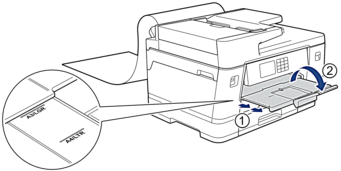
 Ko vstavite dolgi papir v MP-pladenj, naprava po tiskanju zadrži natisnjeno stran, da ne pade na tla. Ko je tiskanje končano, odstranite natisnjeno stran in pritisnite [OK].
Ko vstavite dolgi papir v MP-pladenj, naprava po tiskanju zadrži natisnjeno stran, da ne pade na tla. Ko je tiskanje končano, odstranite natisnjeno stran in pritisnite [OK]. - Spremenite nastavitev za velikost papirja na [Uporabnisko dolocena velikost] in vnesite dejansko velikost na zaslonu na dotik na napravi.

Prepričajte se, da se je tiskanje dokončalo, preden zaprete MP-pladenj.



